手順3. 取得した値を表示する
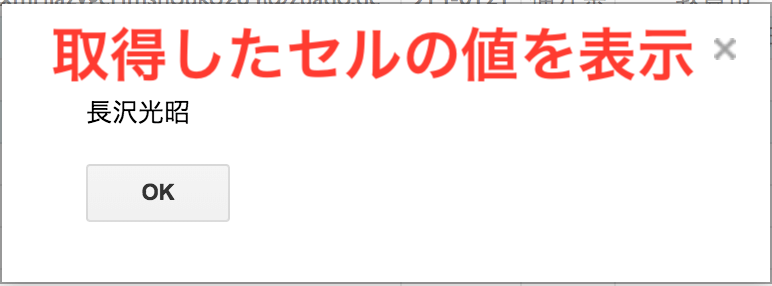
最後に取得したセルの値をメッセージボックスに表示します。
手順3-1. Browserとmsgboxでセル値を表示
Browserとmsgboxメソッドでメッセージをブラウザー表示しましょう。
//取得した値をメッセージボックスに表示
Browser.msgBox(Value); }
あひる
よっしゃ!これでメッセージボックスに表示だ!
getRangeでセルの値を取得スクリプト
ここまでの手順1~3を全て繋げると以下スクリプトに↓
function getrangevalue() {
//スプレッドシートを開いて取得
var ss = SpreadsheetApp.getActiveSpreadsheet();
//データsampleシートを指定
var sht = ss.getSheetByName("データsample");
//getvalueでgetrangeの値を取得
var Value = sht.getRange("B6").getValue();
//取得した値をメッセージボックスに表示
Browser.msgBox(Value);
}Browser.
スプレッドシートのみで使用可能なダイアログボックスを表示するクラス。
スプレッドシートのみで使用可能なダイアログボックスを表示するクラス。
msgbox
| 方法 | 戻り値の型 | 簡単な説明 |
|---|---|---|
| msgBox (prompt) | String | 指定されたメッセージとユーザーのブラウザの[OK]ボタンを含むダイアログボックスをポップアップ表示します。 |
| msgBox (prompt,buttons) | String | 指定されたメッセージと指定されたボタンをユーザのブラウザに表示するダイアログボックスをポップアップ表示します。 |
| msgBox(title,prompt, buttons) | String | 指定されたタイトル、メッセージ、および指定されたボタンをユーザのブラウザに表示するダイアログボックスをポップアップ表示します。 |
各参照元:base/browser
実行するとこんな感じに表示されます↓
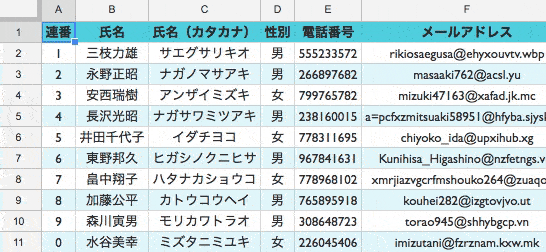

あひる
やった出来たw

ううこ
よくやったアヒルん(出番なかったな...)
指示を出すメソッド(方法)が分かればそこまで難しくないですね。
関連記事Google apps scriptでhello worldを表示させよう!
Google apps script getrangeでセルの値を取得. まとめ
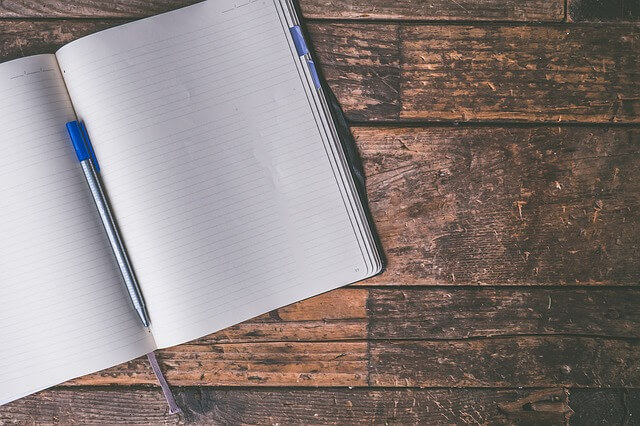
今回は
getRange()
を使ってセルの値を取得してみましたが、上手く出来ましたか?実際にはgetValueメソッドで値を取得しているのですが...
まとめると
- getActiveSpreadsheetでスプレッドシートを取得
- getSheetByNameでシートを指定
- getRangeでセルの位置を取得
- getValueでセルの値を取得
- Browser.msgboxで値を表示
こんな感じですね。
次回はgoogle apps scriptを使って日付を表示する方法をご紹介いたします(^^)

OYAKUN
もう少し早く更新できるようにがんばります(泣)
関連記事Google apps scriptで日付を表示してみよう!
関連記事: Google apps script でfilterをかける方法|Sheet APIと連携したら上手くいった
関連記事: Google apps scriptでsortする方法|昇順・降順・列ごとに並び替え
